Techniques simples pour animer un panneau de bande dessinée
AVERTISSEMENT: ce tutoriel contient des images avec des lumières clignotantes.
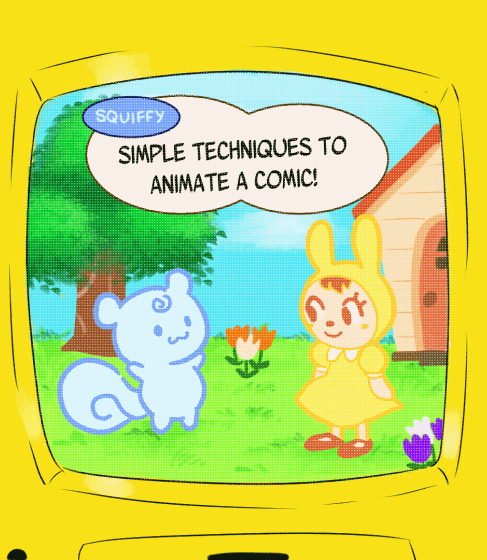
Dans ce didacticiel, je vais vous montrer quelques façons de donner vie à vos bandes dessinées avec cinq astuces d'animation simples. Ne vous inquiétez pas si vous n'avez jamais fait d'animation auparavant ou si les fonctionnalités de Clip Studio Paint vous semblent décourageantes au début. Une fois que vous verrez vos personnages prendre vie, vous serez heureux de l'avoir essayé!
Pour commencer, créez un nouveau fichier d'illustration et sélectionnez «Créer une illustration en mouvement». Vous pouvez ensuite sélectionner le nombre de cellules que vous souhaitez et la fréquence d'images dans lesquelles vous souhaitez travailler. Plus le nombre de fréquences d'images est élevé, plus votre animation se déplacera rapidement.
Pour la largeur et la hauteur, je m'en tiens généralement à 940 de largeur, car c'est la largeur standard de la plupart des sites d'hébergement de bandes dessinées. La hauteur a tendance à être moins rigide, mais je trouve qu'il est plus facile de travailler à moins de 1000 pixels.
'Ébullition'
«Bouillir» est un terme d'animation signifiant que le personnage a l'air d'être toujours en mouvement, même lorsqu'il est statique.

Pour obtenir cet effet, tracez simplement la première image de votre personnage.
L'outil peau d'oignon est une fonction pratique pour le traçage. Il affichera le cel précédent dans la chronologie de l'animation lorsque le cel devant lui est sélectionné.
Maintenant, pour exporter le fichier au format GIF. Allez dans Fichier> Exporter l'animation> Gif animé.
Une fenêtre apparaîtra une fois que vous aurez sélectionné cette option appelée Paramètres d'exportation. Ici, vous pouvez modifier la fréquence d'images en fonction de celle qui convient le mieux à votre animation. J'ai tendance à garder le mien à 10fps (images par seconde).

Clignotant
Pour le moyen le plus simple de faire clignoter votre personnage, organisez la chronologie de l'animation de cette manière.
Séparez la tête et les yeux du personnage en couches séparées en cliquant sur le bouton Nouveau dossier d'animation. Dessinez la tête dans le dossier du bas et animez les yeux dans le dossier ci-dessus.
Dessiner d'abord les yeux fermés donne l'illusion d'un clignement plus rapide.

Mouvement des cheveux
Animer des cheveux dans la brise peut être délicat, mais cela peut donner un aspect calme et serein à un panneau de bandes dessinées.

Assurez-vous que la tête et les cheveux de votre personnage sont sur des couches séparées.
Créez un nouveau dossier d'animation avec un cel à l'intérieur et nommez le dossier «Tête». Nommez le dossier avec plusieurs cels dedans «cheveux» Assurez-vous que le dossier principal est sous le dossier cheveux.

Avec cette technique, vous pouvez parcourir pour voir comment chaque image se jette dans l'autre. Utiliser des références pour voir comment les cheveux bougent dans le vent est très utile si vous avez du mal à les visualiser dans votre tête. Utiliser des références, ce n'est jamais tricher!

Ce GIF a été exporté à 10 ips. Il a une sensation rapide et vive.

Ce GIF a été exporté à 5 ips. Cela donne une sensation beaucoup plus «agitée» à l'animation. Essayez d'exporter à différentes fréquences d'images pour voir celle qui convient le mieux à votre style ou à la sensation de votre bande dessinée!
Disparaître
Pour notre prochaine astuce, nous ferons disparaître ce chat!
Mais pour ce faire, nous devrons apprendre à utiliser la fonction d'image clé de Clip Studio Paint. Tout d'abord, sélectionnez le dossier d'animation auquel vous souhaitez ajouter l'effet et accédez à Animation> Modifier la piste> Activer les images clés sur ce calque.
Après avoir activé les images clés, cliquez sur le bouton Éditeur de graphes en haut à gauche de la chronologie et sélectionnez Opacité.
Ici, vous pouvez ajouter les images clés qui rendront votre image transparente. Pour ce faire, cliquez sur le bouton Ajouter des images clés sur le premier cel (qui est le numéro 1 en haut de la barre rouge) qui ajoutera l'image clé de départ. Faites glisser la barre rouge à l'endroit où votre animation se termine (pour moi, c'était à 20 secondes) et cliquez à nouveau sur le bouton Ajouter une image clé. Vous avez maintenant votre point de départ et d'arrivée de votre animation.
Maintenant pour faire disparaître le chat. Assurez-vous que votre première image clé est au-dessus du nombre 100 sur le côté du graphique dans la chronologie. Ensuite, faites glisser votre dernière image clé sous le numéro 0. Voila! Vous avez fait disparaître le chat!

Vous pouvez également faire cela en sens inverse en plaçant la première image clé sous zéro et la dernière image clé au-dessus de 100.
Embrasé
Pour une technique brillante efficace, assurez-vous de sélectionner Ajouter (Glow) sur les options de calque dans votre dossier d'animation.
Utilisez un aérographe doux pour créer l'effet lumineux. Créez un autre dossier d'animation et dessinez une autre lueur dans une couleur différente. Et s'il y a jamais un cel dont vous voulez vous débarrasser, sélectionnez-le et cliquez sur le bouton Supprimer les cellules spécifiées.
C'est très similaire à la technique de «disparition», sauf que nous travaillons avec deux images au lieu d'une. Sélectionnez le calque supérieur (la lueur orange) et ajoutez trois images clés, deux en dessous de zéro et une au-dessus de 100 pour lui donner un pic.
Répétez à nouveau pour la couche inférieure (la lueur jaune) mais avec un pic légèrement plus petit.

Expérimentez avec différentes couleurs et chronométrez les images clés pour obtenir l'effet qui convient le mieux à votre travail!
Voici quelques panneaux animés que j'ai mis dans mes bandes dessinées. C'est très amusant d'expérimenter et d'ajouter un peu de vie à ce que seraient des images statiques. J'espère que ce tutoriel vous a aidé et je vous souhaite tout le meilleur dans votre aventure dans la bande dessinée et l'animation!




Voici les liens vers mes bandes dessinées -























Commentaire